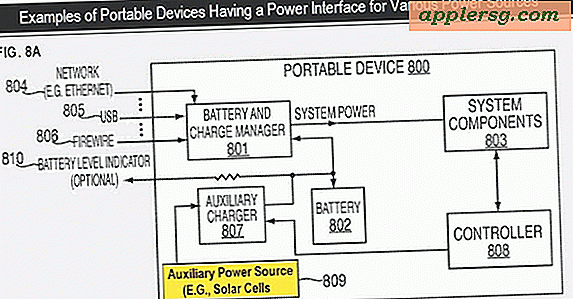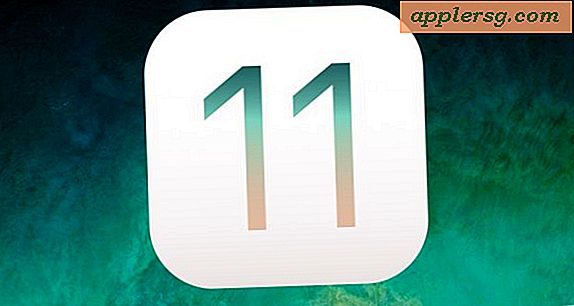So verschmelzen Kontakte auf dem iPhone von iOS
Es ist praktisch unvermeidbar, dass doppelte Kontaktinformationen auf einem iPhone oder iPad während der Verwendung eines iOS-Geräts angezeigt werden, sei es durch Zufall, durch Tippfehler, durch die gemeinsame Nutzung von Vcard-Informationen mit anderen oder durch so einfache Kontakte wie die Änderung ihrer Namen und Adressen welcher ein anderer Eintrag hinzugefügt werden kann. Lange Zeit gab es keine einfache Möglichkeit, diese doppelten (oder dreifachen) Kontakteinträge direkt auf dem Gerät zu bearbeiten, aber das hat sich schließlich mit iOS 7 geändert, und jetzt gibt es eine einfache Möglichkeit, diese Kontakte direkt auf dem iPhone zusammenzuführen.

Da dies vollständig auf dem iOS-Gerät erfolgt, ist es nicht länger notwendig, die Synchronisierung mit iCloud, iTunes oder einem Computer durchzuführen, damit die Änderung wirksam wird. Stattdessen können Sie die Änderung einmal direkt auf dem iPhone vornehmen und dank iCloud wird automatisch auf andere iOS- und OS X-Geräte übertragen, die dieselbe Apple ID verwenden.
Doppelte Kontakte in iOS zusammenführen
Das Feature wird eigentlich "Link Contacts" genannt, weshalb es vielleicht nicht oft benutzt und oft übersehen wird, hier ist, wie man es benutzt:
- Öffnen Sie in der Telefonanwendung oder in der Kontaktanwendung den Kontakt, mit dem Sie andere doppelte Kontakte zusammenführen möchten
- Tippen Sie auf die Schaltfläche "Bearbeiten"
- Scrollen Sie nach unten, um "Verknüpfte Kontakte" zu finden, und tippen Sie dann auf das grüne Plus-Symbol "(+) Link-Kontakte ...", um den Kontakt mit einem anderen zu verknüpfen
- Suchen Sie den zu mischenden Kontakt (entweder ein Duplikat oder einen geänderten Adressaten) und tippen Sie auf den Namen und dann auf "Link" in der Ecke
- Wiederholen Sie dies für mehr als ein Duplikat, andernfalls tippen Sie auf "Fertig", um das Zusammenführen zu beenden
Dadurch werden alle Kontaktdaten der zwei (oder mehr) Kontaktkarten sofort zu einem einzigen Kontakteintrag zusammengeführt - es werden keine Telefonnummern, Adressen oder E-Mail-Informationen überschrieben, sondern alle Daten in einer einzigen Karte zusammengeführt.
In den Beispiel-Screenshots wurden die Adressinformationen für mehrere "Santa" und "Santa Claus" zu einer einzigen Karte zusammengeführt. Der erste bearbeitete Kontakt ist derjenige, der die zusammengeführten Details akzeptiert:

Als nächstes suchen und verknüpfen Sie einfach die zusätzlichen Kontaktkarten, egal ob es sich um Duplikate, Triplikate, alternative Adressinformationen oder was auch immer:

Sobald Sie "Fertig" wählen, gibt es nur einen einzigen Kontakt für die Details, die Sie zusammengeführt haben (in diesem Beispiel ist es "Weihnachtsmann").
Das Besondere an der Methode "Kontakte verknüpfen" ist, dass die Kontakte zwar aus der Benutzerperspektive zusammengeführt werden, sie aber leicht wieder rückgängig gemacht werden können, wenn Sie die Kontaktdetails auflösen oder aufheben. Um dies zu tun, gehen Sie einfach zu dem betreffenden Kontakt zurück, tippen Sie auf "Bearbeiten" und dann auf das rote (-) Symbol neben den Details der verknüpften Kontakte.
Es gibt andere Möglichkeiten, dies zu tun, die für einige iPhone-Benutzer einfacher sein können, wie diejenigen, deren Gerät mit einem Mac synchronisiert wurde und die Details lieber von einem Computer aus verwaltet, oder für Benutzer, die nicht die neuesten Versionen von iOS verwenden und daher nicht über die Link / Merge-Option verfügen. Zwei dieser alternativen Methoden, die unter diesen Umständen funktionieren können, sind das Zusammenführen von Adressen von OS X und das anschließende Synchronisieren des Adressbuchs mit dem iPhone oder das Zusammenführen und Entfernen von Duplikaten mit der Kontakte-App von Mac OS X und die Verwendung der iCloud-Synchronisierungsfunktion Adressinformationen wurden auf das iPhone geändert.